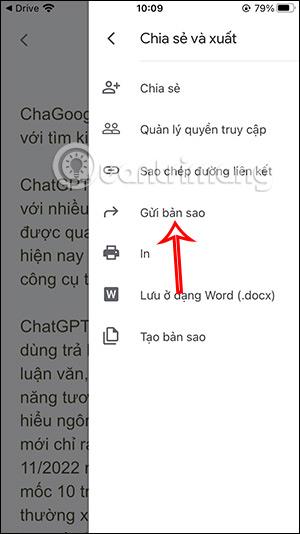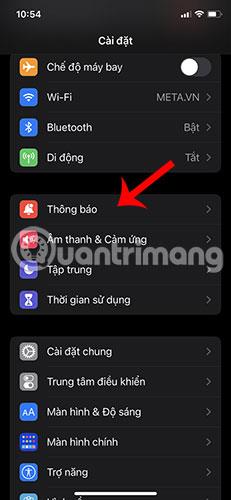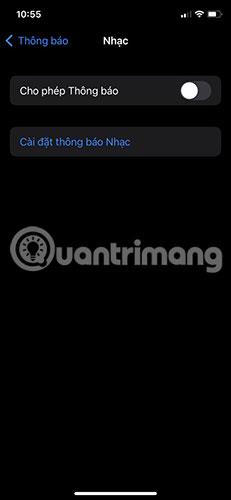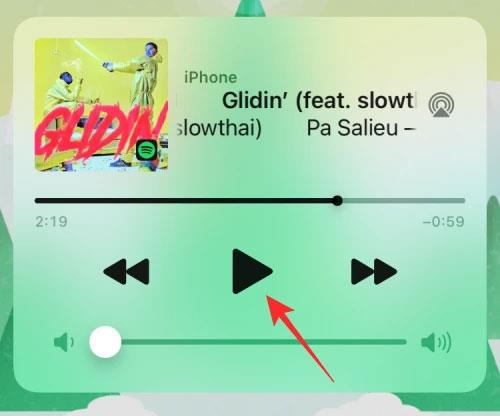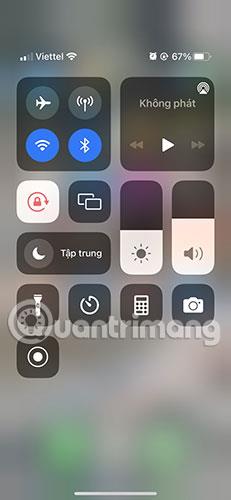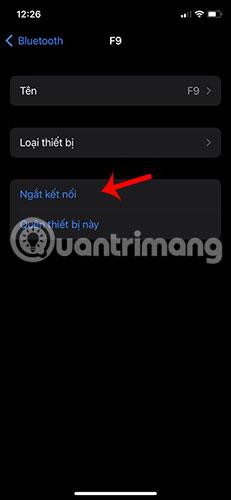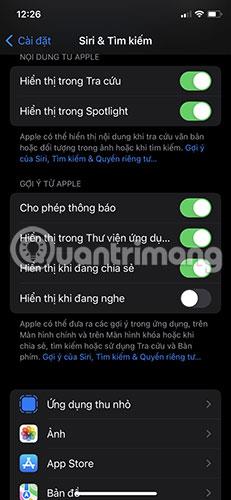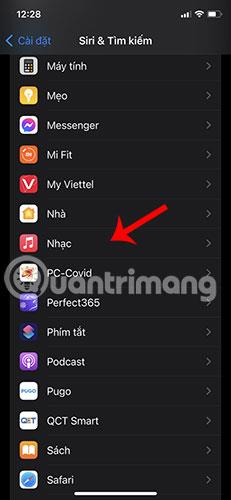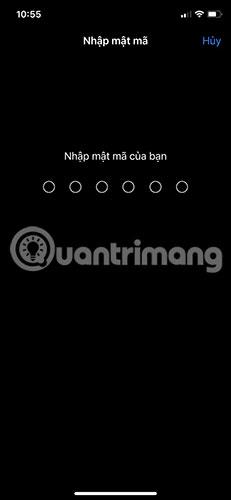Stretli ste sa so situáciou, že aj keď ste vypli hudbu, hudobný prehrávač je stále na uzamknutej obrazovke iOS? Zaberá väčšinu miesta na uzamknutej obrazovke iPhonu a nemôžete dostávať ďalšie upozornenia z iných aplikácií. Ako teda zabrániť tomu, aby sa ikona prehrávača hudby objavila na uzamknutej obrazovke iPhone?
Tu je niekoľko užitočných riešení na vyriešenie tohto problému.
1. Reštartujte iPhone
Reštartovanie iPhone je zvyčajne jednoduché a užitočné v mnohých prípadoch. Ďalšie podrobnosti nájdete v článku: Pokyny na reštartovanie iPhone pri zlyhaní (vynútené reštartovanie).
2. Odstráňte aplikáciu Hudba zo sekcie Widgety na iPhone
Prejdite na domovskú obrazovku svojho iPhone, potiahnite prstom doprava a klepnite na spodnú časť obrazovky, nájdete tlačidlo na úpravu. Kliknite na tlačidlo Upraviť a dostanete sa do okna správy miniaplikácií.

Kliknite na tlačidlo Upraviť
Odstráňte aplikáciu Hudba z Utilities .

Odstráňte aplikáciu Hudba z Utilít
Reštartujte svoj iPhone.
3. Vypnite upozornenia pre aplikáciu Hudba
Prejdite do časti Nastavenia > Upozornenia > Hudba .
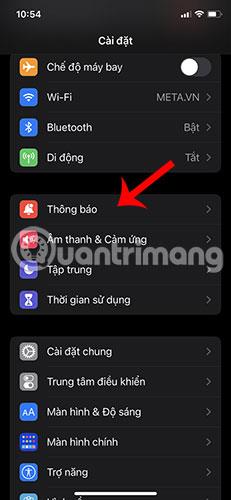

Vypnite prepínač vedľa položky Povoliť upozornenia .

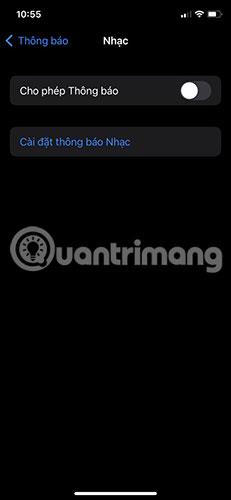
4. Obnovenie/zastavenie skladby
Miniaplikácia Hudba pre iOS je navrhnutá tak, aby sa zobrazovala iba vtedy, keď sa skladba prehráva cez Apple Music alebo akúkoľvek inú hudobnú či streamovaciu aplikáciu na iPhone. To, že sa miniaplikácia Hudba stále zobrazuje na uzamknutej obrazovke systému iOS, neznamená, že s ňou nemôžete pracovať. Jedným zo spôsobov, ako môžete tento hudobný prehrávač vypnúť, je chvíľu prehrávať skladbu a potom ju pozastaviť.
Ak to chcete urobiť, klepnite na tlačidlo Prehrať vo vnútri miniaplikácie, nechajte skladbu prehrať niekoľko sekúnd a potom klepnutím na tlačidlo Pozastaviť prehrávanie pozastavte.
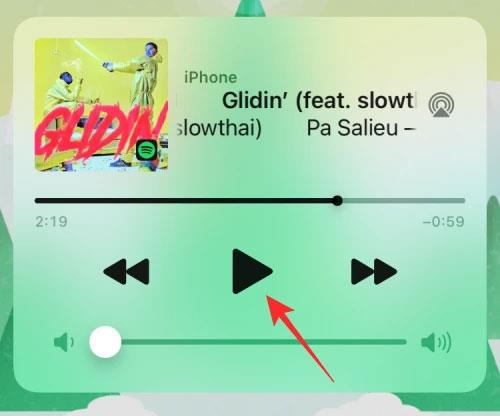
Obnovenie/pozastavenie skladby
Teraz môžete svoj iPhone uzamknúť. Vo väčšine prípadov to odstráni miniaplikáciu Hudba z uzamknutej obrazovky v systéme iOS. Ak nie, môžete pokračovať v nasledujúcich opravách nižšie.
5. Skontrolujte, či je iPhone pripojený k autu alebo inému zariadeniu Bluetooth
Existuje ďalší známy problém so systémom iOS, ktorý spôsobuje, že iPhone náhodne zobrazuje hudbu, ktorú ste nedávno prehrali z aplikácie, keď pripojíte iPhone k autorádiu alebo k iným reproduktorom/slúchadlám Bluetooth. Ak je váš iPhone spárovaný so zariadením Bluetooth a nefunguje, miniaplikáciu Hudba môžete odstrániť z uzamknutej obrazovky iOS odpojením zariadenia od vášho iPhone.
Najjednoduchší spôsob, ako odpojiť iPhone od zariadení Bluetooth, je klepnúť na prepínač Bluetooth v Control Center .
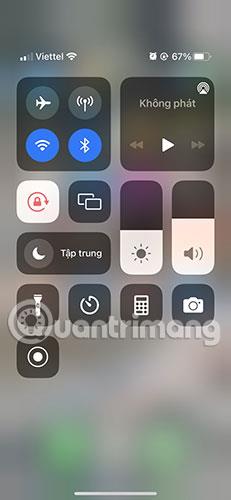
Zapnite a vypnite Bluetooth z Control Center
Môžete tiež odpojiť konkrétne zariadenie od iOS tak, že prejdete do Nastavenia > Bluetooth.

Prejdite do časti Nastavenia > Bluetooth
Klepnite na tlačidlo „i“ vedľa pripojeného zariadenia a potom klepnite na položku Odpojiť .

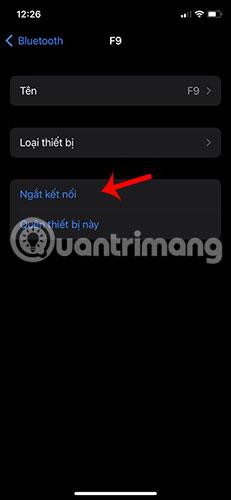
6. Vypnite odporúčania Apple Music/Spotify
Mnohí používatelia sa stretli so situáciou, keď sa miniaplikácia Hudba na uzamknutej obrazovke objavila s návrhmi skladieb alebo podcastov na počúvanie z aplikácie Apple Music. Tieto návrhy sa zobrazujú náhodne bez ohľadu na to, akú hudbu ste nedávno hrali alebo kedy ju prehrávate.
Nejde však o chybu, ale o funkciu Siri, ktorá je v systéme iOS štandardne povolená. Keď je aktivovaná, Siri bude odosielať návrhy na uzamknutú obrazovku, domovskú obrazovku a aplikácie vo vnútri, keď budete čokoľvek počúvať. Našťastie je možné túto funkciu vypnúť priamo v nastaveniach iPhone.
Ak chcete vypnúť návrhy hudby od Apple, otvorte aplikáciu Nastavenia v systéme iOS a prejdite na Siri & Search .

Prejdite na Siri & Search
Vo vnútri Siri & Search vypnite prepínač Zobraziť počas počúvania v časti Návrhy od spoločnosti Apple .
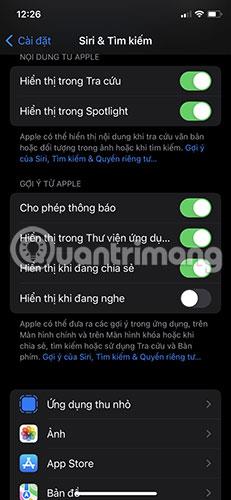
Počas počúvania vypnite displej
Okrem toho možno budete chcieť vypnúť odporúčania z aplikácií, v ktorých často počúvate hudbu. Na obrazovke Siri & Search vyberte aplikáciu (Apple Music, Spotify alebo inú), ktorú používate na prehrávanie hudby.
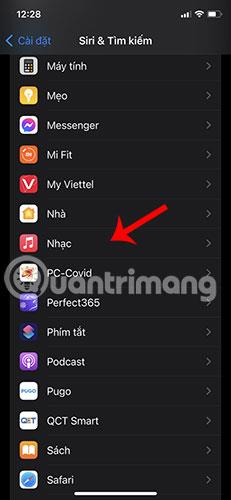
Vyberte aplikáciu Hudba
Na ďalšej obrazovke vypnite prepínač Upozornenia na návrhy v časti Návrhy .

Vypnite upozornenia na rady v časti Návrhy
Vyššie uvedený krok môžete zopakovať pre ďalšie aplikácie, ktoré používate na prehrávanie hudby.
7. Na uzamknutej obrazovke vypnite funkciu Home Control
Prejdite do Nastavenia > Face ID a prístupový kód.

Prejdite do Nastavenia > Face ID a prístupový kód
Zadajte prístupový kód a potom prejdite nadol.
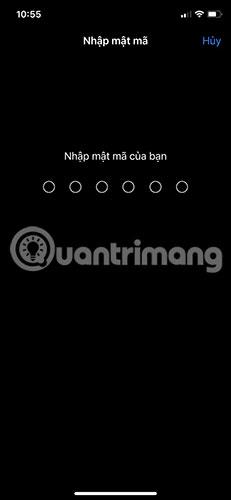
Zadajte heslo
Potom vypnite Home Control .


8. Aktualizujte na najnovšiu verziu systému iOS
Spoločnosť Apple vydáva nové verzie systému iOS každých pár týždňov a bez ohľadu na to, ako veľmi sa snažia vylepšiť, stále môžu existovať nejaké chyby, ktoré ostanú nepovšimnuté. Niekedy môže séria chýb spôsobiť problémy na vašom iPhone. Ak sa vám nedávno na uzamknutej obrazovke náhodne objavila miniaplikácia Hudba, pravdepodobne ide o problém spôsobený aktualizáciou systému iOS.
Ak neviete prísť na to, ako odstrániť miniaplikáciu Hudba z uzamknutej obrazovky, môžete skontrolovať, či nie je k dispozícii nová aktualizácia systému iOS, ktorú môžete nainštalovať na vyriešenie problému. Aj keď budete upozornení na novú aktualizáciu vždy, keď bude dostupná pre váš iPhone, môžete ju vyhľadať manuálne v časti Nastavenia > Všeobecné > Aktualizácie softvéru .
9. Na uzamknutej obrazovke vypnite možnosť Zobraziť dnes a Hľadať
Keď sa hudobný prehrávač zobrazí na uzamknutej obrazovke aj po použití všetkých vyššie uvedených opráv, môžete skúsiť úplne vypnúť Zobraziť dnes na uzamknutej obrazovke a zastaviť tak prehrávanie hudby. Ak to chcete urobiť, otvorte aplikáciu Nastavenia a vyberte Face ID & Passcode .
Na ďalšej obrazovke vypnite možnosť Zobraziť dnes a hľadať pod obrazovkou Povoliť prístup pri uzamknutí .

Vypnite Zobraziť dnes a hľadať
Môžete skontrolovať, či sa hudobný prehrávač stále zobrazuje na uzamknutej obrazovke vášho iPhone.
10. Odstráňte a znova nainštalujte aplikáciu Hudba
Ak neexistuje spôsob, ako odstrániť hudobný prehrávač z uzamknutej obrazovky, musí ísť o problém špecifický pre aplikáciu. Jedným zo spôsobov, ako vyriešiť takéto problémy, je odstrániť aplikáciu, ktorú používate na prehrávanie hudby. Potom môžete aplikáciu preinštalovať a znova ju používať.
Ak chcete odstrániť aplikáciu Apple Music alebo akúkoľvek inú aplikáciu v systéme iOS, nájdite ju na domovskej obrazovke alebo v knižnici Apple, stlačte a podržte ikonu aplikácie a potom v rozbaľovacej ponuke vyberte možnosť Odstrániť aplikáciu .

Vyberte možnosť Odstrániť aplikáciu
V zobrazenej výzve klepnite na Odstrániť aplikáciu .

Klepnite na položku Odstrániť aplikáciu
Po odstránení aplikácie otvorte App Store a znova nainštalujte aplikáciu, ktorú ste práve odstránili, a potom skontrolujte, či je prehrávač hudby stále na uzamknutej obrazovke.